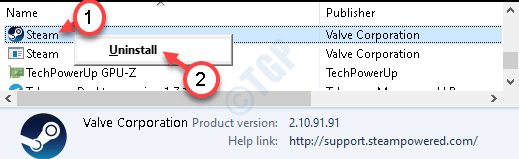O controle do ventilador pode ser um problema se o sistema operacional Windows estiver desatualizado
- O controle do ventilador do ROG Gaming Center permite ajustar a velocidade do ventilador.
- Drivers desatualizados em seu computador podem causar problemas com o controle do ventilador.
- A reinstalação do ROG Gaming Center pode corrigir problemas que o afetam.

xINSTALE CLICANDO NO ARQUIVO PARA DOWNLOAD
- Baixar DriverFix (arquivo de download verificado).
- Clique Inicia escaneamento para encontrar todos os drivers problemáticos.
- Clique Atualizar Drivers para obter novas versões e evitar mau funcionamento do sistema.
- DriverFix foi baixado por 0 leitores deste mês.
O aplicativo ROG Gaming Center possui muitos recursos que permitem aos usuários personalizar e monitorar as atividades de jogo. O controle sem ventilador do ROG Gaming Center é um problema do qual nossos leitores reclamam.
Muitos fatores podem afetar o controle do ventilador no aplicativo, resultando em problemas como o ventilador do ROG Gaming Center não funcionando ou o controle do ventilador do ROG Gaming Center ausente.
No entanto, corrigir o problema de falta de controle do ventilador não é difícil e pode ser feito ajustando algumas configurações em seu sistema.
O Asus ROG tem um ventilador?
O Asus ROG possui um ventilador que ajuda a otimizar o desempenho do sistema ao resfriar a CPU. No entanto, oferece desempenho otimizado com uma operação mais silenciosa para pressão estática e aplicações de resfriamento de fluxo de ar. Além disso, tem uma vida útil mais longa.
O que causa problemas de controle do ventilador no ROG?
- Drivers desatualizados no seu PC – Quando seus drivers não estão atualizados, eles podem afetar o funcionamento do aplicativo ROG Gaming Center. Da mesma forma, o ROG gerencia dispositivos como placas gráficas e periféricos (mouse, teclado, etc.) em seu computador, portanto, podem funcionar mal se não estiverem funcionando corretamente.
- Interferência com outros aplicativos – Aplicativos como antivírus e o Windows Defender Firewall integrado podem interferir nas habilidades do aplicativo ROG Gaming Center, fazendo com que o controle do ventilador não funcione.
- Um sistema operacional desatualizado – A execução de um sistema operacional desatualizado em seu computador pode fazer com que o controle do ventilador no ROG pare de funcionar ou falhe. Além disso, o sistema operacional desatualizado pode não ser compatível com a versão do ROG Gaming Center no seu PC.
Agora que sabemos os motivos desse problema, vamos corrigi-lo rapidamente.
Como corrijo o ROG Gaming Center sem controle do ventilador?
1. Atualize seu sistema operacional
- Clique no Começar botão.
- Selecione os Configurações opção.
- Clique em atualização do Windows e selecione Verifique se há atualizações.

Dica de especialista:
PATROCINADAS
Drivers desatualizados são o principal motivo de erros e problemas do sistema. Se alguns de seus arquivos estiverem faltando ou travando, uma solução automatizada como DriverFix pode resolver esses problemas com apenas alguns cliques. E também é leve em seu sistema!
O Windows pesquisará e baixará automaticamente as atualizações, se houver alguma disponível. Manter seu PC atualizado ajudará a corrigir bugs que podem afetar sua funcionalidade e melhorar seu desempenho.
2. Atualize seus drivers
- Imprensa janelas + Rchaves no teclado para abrir o Executar diálogo caixa.
- Tipo devmgmt.msc no espaço de texto e, em seguida, clique no botão OK botão para abrir o Gerenciador de Dispositivos.
- Em seguida, clique no Adaptador de vídeoe expandi-lo.
- Clique com o botão direito do mouse no entradas e selecione o Desinstalar dispositivos opção.

- Clique no Ação guia e selecione o Verificar alterações de hardware opção. (Seu PC procurará drivers desinstalados e instalará automaticamente as versões mais recentes)

A desinstalação do dispositivo excluirá os drivers e arquivos defeituosos responsáveis por problemas com o controle do ventilador do ROG Gaming Center.
- Baixe e instale DriverFix.
- Inicie o software.
- Aguarde a detecção de todos os seus drivers defeituosos.
- O DriverFix agora mostrará todos os drivers com problemas e você só precisa selecionar aqueles que gostaria de corrigir.
- Aguarde o aplicativo baixar e instalar os drivers mais recentes.
- Reiniciar seu PC para que as alterações entrem em vigor.

DriverFix
Mantenha os drivers dos componentes do seu PC funcionando perfeitamente sem colocar seu PC em risco.- Correção: A exceção de software desconhecido (0xe0000008)
- DaVinci Resolve não está abrindo ou travando: como corrigir
- CCC.exe: o que é e como corrigir rapidamente seus erros
- O aplicativo Spotify não está respondendo: como corrigi-lo
- 0xc000003e Erro de aplicativo: 5 maneiras de corrigi-lo
3. Desinstalar aplicativos antivírus no PC
- aperte o janelas + EUchaves para abrir o Configurações aplicativo.
- Clique em aplicativos e selecione o Aplicativos e recursos opção no painel de menu esquerdo para solicitar a lista de aplicativos instalados em seu computador.

- Percorra os aplicativos e selecione o aplicativo antivírus, clique com o botão direito sobre ele e selecione o Desinstalar opção.

4. Execute o ROG Gaming Center como administrador
- Abra o Localização de arquivo do ROG Gaming Center com este caminho:
C:\Program Files (x86)\ROG Gaming Center
- Clique com o botão direito do mouse no arquivo executável e escolha Propriedades.

- Clique no Compatibilidade guia e marque a caixa ao lado de Execute este programa como administrador.

- Então clique OK e reinicie o ROG Gaming Center para testar se funciona sem problemas.
5. Desinstale e reinstale o ROG Gaming Center
- aperte o Janela + EUchaves para abrir o Configurações aplicativo.
- Selecione aplicativos e clique em Aplicativos e recursos.

- Localizar ROG Gaming Center na lista de aplicativos instalados em seu PC e clique com o botão direito nele.
- Selecione Desinstalar e clique OK para confirmar a ação.

- Baixe o ROG Gaming Center no seu PC e clique duas vezes no arquivo .exe. (Siga as instruções para concluir a instalação)
Reinicie o computador e verifique se o controle do ventilador do Asus ROG Gaming Center está funcionando.
A maioria dos PCs para jogos também é eficiente para outras finalidades, como trabalho e escola. Portanto, a ROG não é apenas para jogos.
Os usuários podem se interessar pelo melhores ventiladores disponíveis no mercado para substituir os instalados em seus dispositivos. Além disso, você pode verificar nosso guia em como corrigir a GPU quando o ventilador gira e depois para repetidamente no seu PC.
Ainda tendo problemas? Corrija-os com esta ferramenta:
PATROCINADAS
Alguns problemas relacionados ao driver podem ser resolvidos mais rapidamente usando uma ferramenta dedicada. Se você ainda está tendo problemas com seus drivers, basta baixar DriverFix e coloque-o em funcionamento com alguns cliques. Depois disso, deixe-o assumir o controle e corrija todos os seus erros rapidamente!